یکی از مشکلات همیشگی اینترنت ها، کاهش سرعت آن ها است. یکی از روش های افزایش یا حداقل بهبود سرعت اینترنت تغییر دادن یا ست کردن DNS روی مودم یا دستگاه مورد استفاده است.
آدرس های مختلفی، توسط شرکت های مختلفی ارائه شده است. اما طبیعتا شرکت های معتبر جهانی چون گوگل از لحاظ امنیت و حفظ اطلاعات پیشگام تر اند. در مطلب زیر نحوه ست کردن و تنظیم DNS برای لپتاپ و سیستم عامل ویندوز را بیان می کنیم. هر چند می توان DNS را از طریق تنظیمات مودم تغییر داد تا تمامی دیوایس های متصل به آن به DNS جدید وصل شوند. لازم به ذکر است که در دنیای اینترنت شماره و آدرس های مختلفی از منابع مختلف برای DNS موجود است.
تغییر تنظیمات DNS
در قدم اول Control Panel را باز کنید و سپس به Network and Sharing center بروید. بعد بر روی گزینه Change Adapter setting کلیک کنید.
سپس کانکشن فعالی که با آن به اینترنت متصل هستید را با کلیک راست انتخاب کنید. بعد گزینه Properties را انتخاب کنید.
در مرحله بعد از تب general بر روی گزینه (Internet Protocol Version 4 (TCP/IPv4 کلیک کنید و آن را باز کنید.
در قدم بعدی پنجره مربوط به دو ردیف آخر که برای DNS را روی Use the following DNS server address بگذارید. در نهایت دو ردیف آخر را با توجه به آدرس های DNS دلخواه که در زیر فهرستی از آن ها را می بینید، پر نمایید و در نهایت گزینه OK را بزنید.
به یاد داشته باشید که اگر از قبل این ردیف ها پر شده اند؛ آن ها را قبل از تغییر دادن یادداشت کنید تا در صورت نیاز یا بازگشت به حالت اولیه از آن ها استفاده کنید.
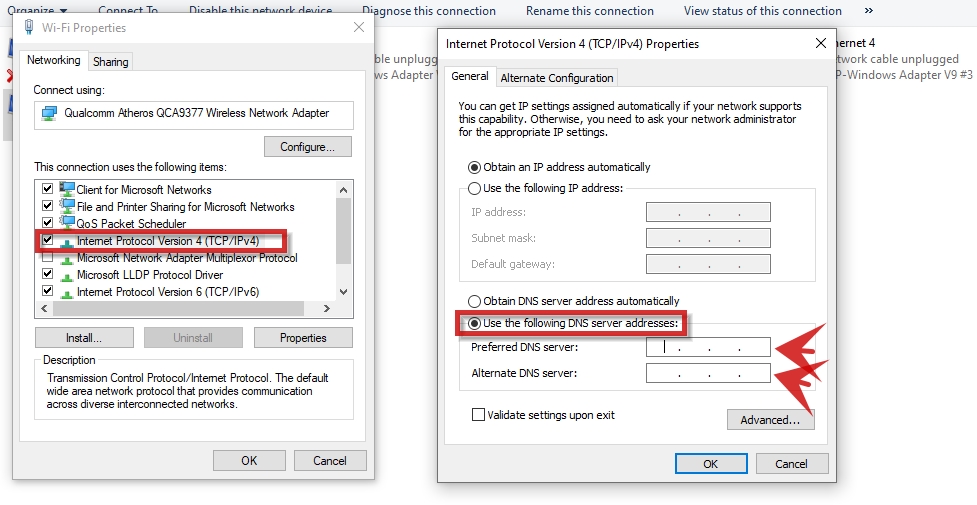
برخی از ارائه دهندگان DNS معتبر
- Cloudflare:
Preferred DNS server : 1.1.1.1
Alternative DNS Server: 1.0.0.1
- Google DNS
Preferred DNS server: 8.8.8.8
Alternative DNS Server: 8.8.4.4
- OpenDNS
Preferred DNS server: 208.67.222.222
Alternative DNS Server: 208.67.220.220






